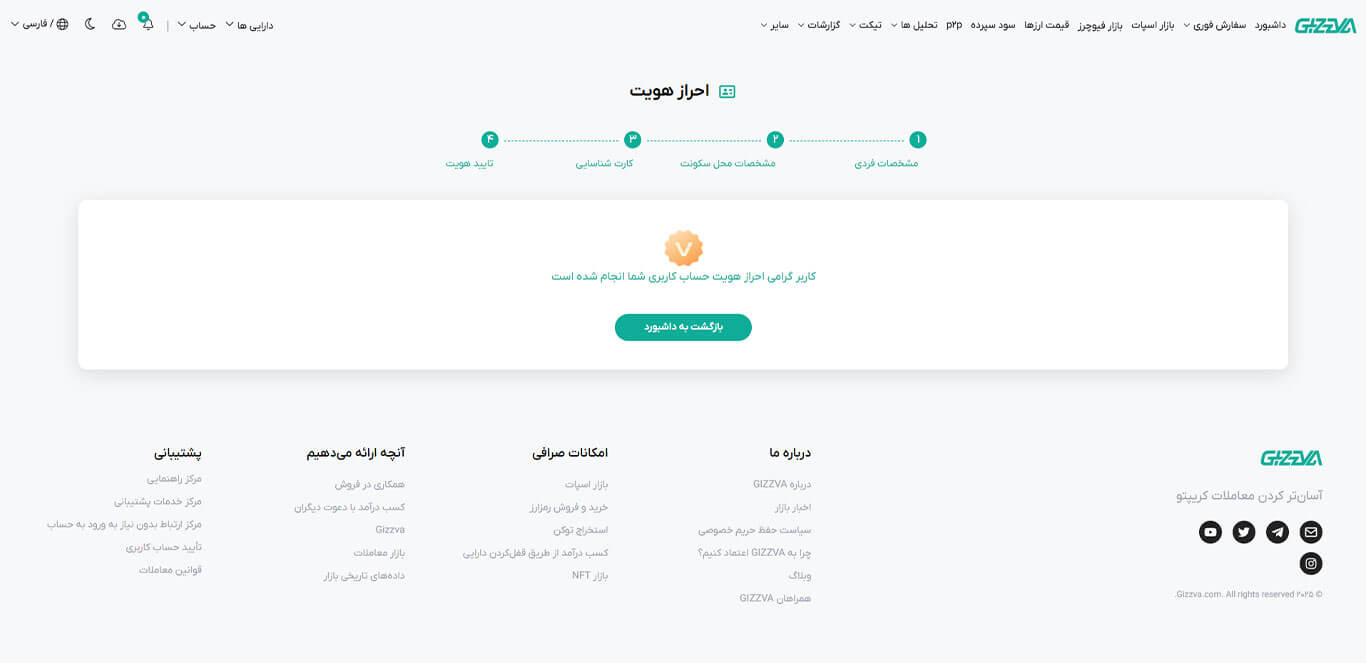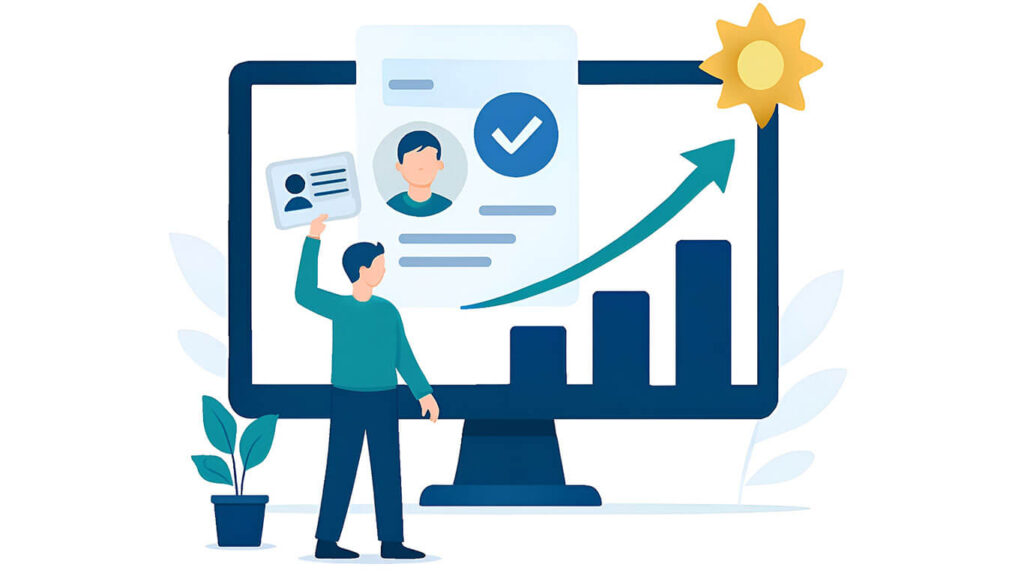در GIZZVA ، سطوح کاربری با امکانات و اختیارات خاص آنها وجود دارد که میتوانید بسته به نیازتان از آنها استفاده کنید. برای ارتقاء به هر سطح لازم است مراحلی، از جمله احراز هویت، را طی کنید.
دلیل لزوم احراز هویت، قوانین رمزارزی و جلوگیری از سوءاستفاده از هویتتان است.
هرچه سطح کاربری بالاتری داشته باشید، میتوانید از امکانات بیشتری استفاده کنید.
گام اول: ورود به حساب و بخش احراز هویت
برای احراز هویت، در وبسایت میتوانید بعد از ورود به حساب کاربری بالای صفحهی داشبورد، روی گزینهی «احراز هویت» کلیک کنید. در اپلیکیشن هم کافی است از صفحهی اصلی یا از گزینهی منو در نوار بلا صفحه، به بخش احراز هویت بروید. ( به ترتیب شماره 1 و 2 که در تصاویر زیر مشخص هستند )
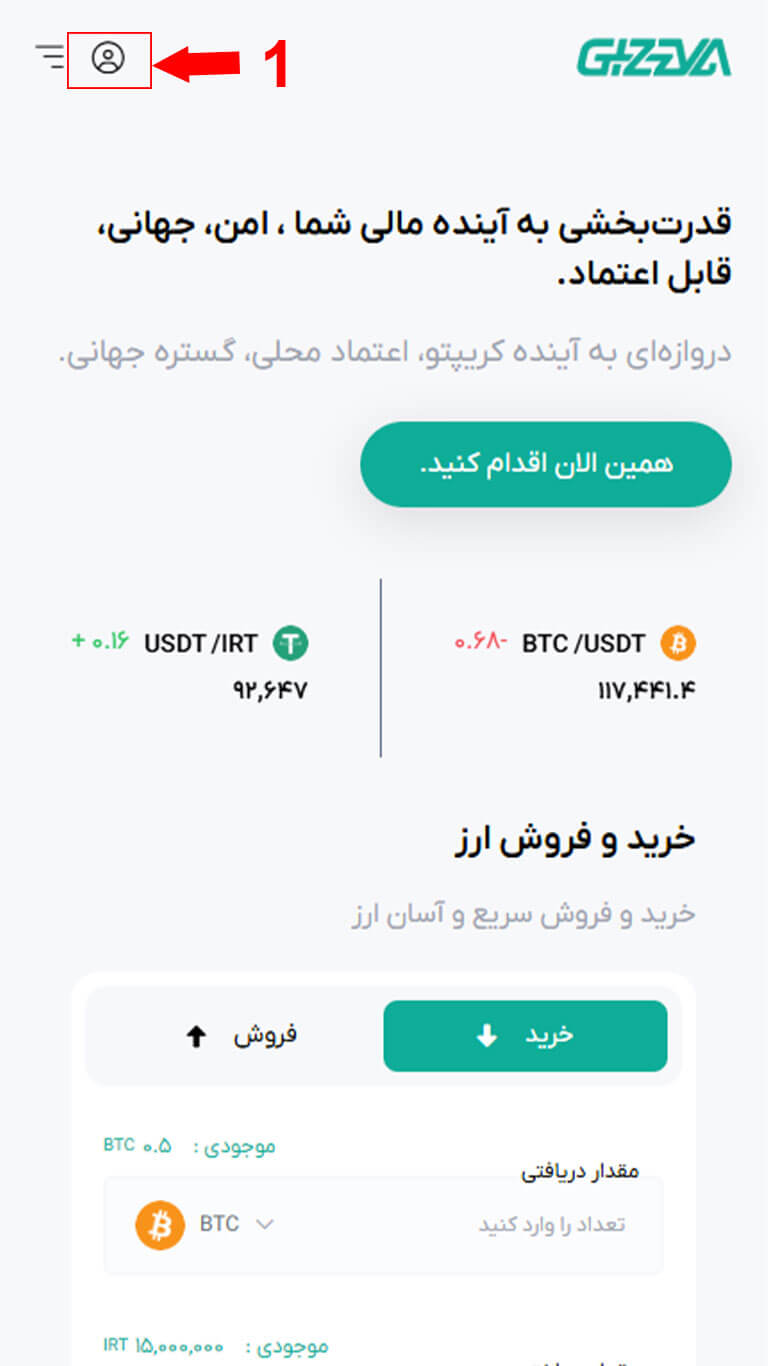
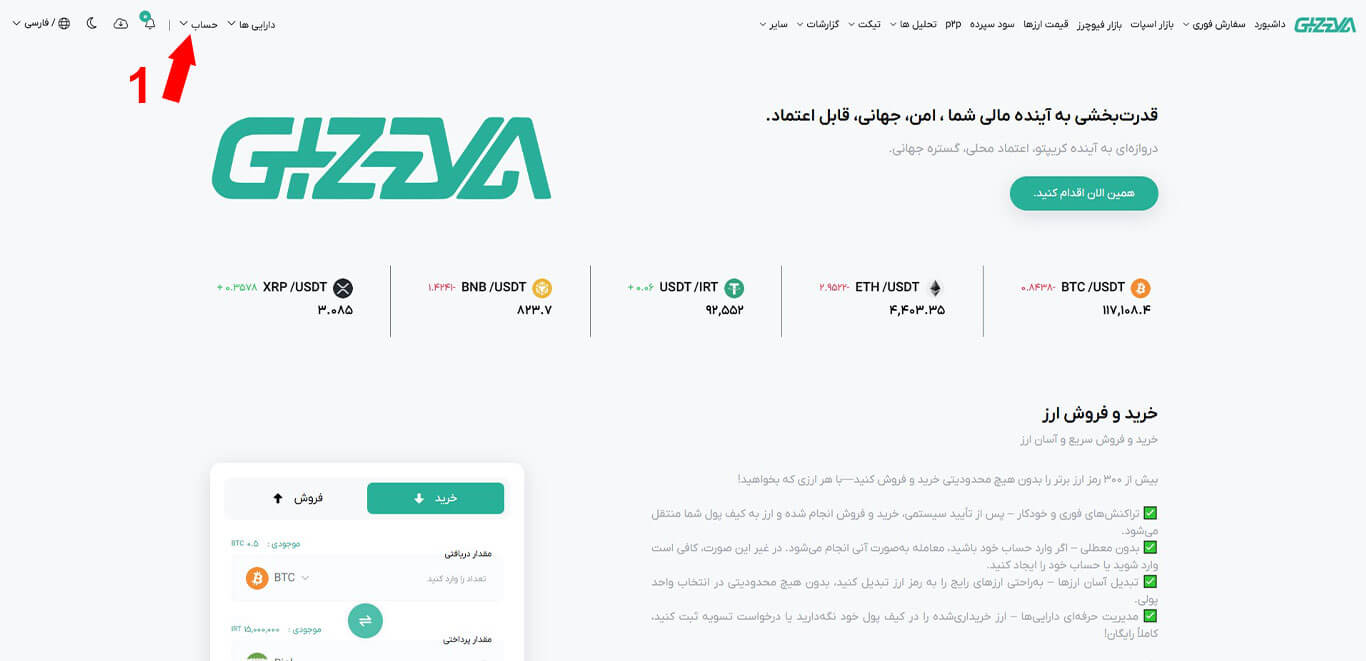
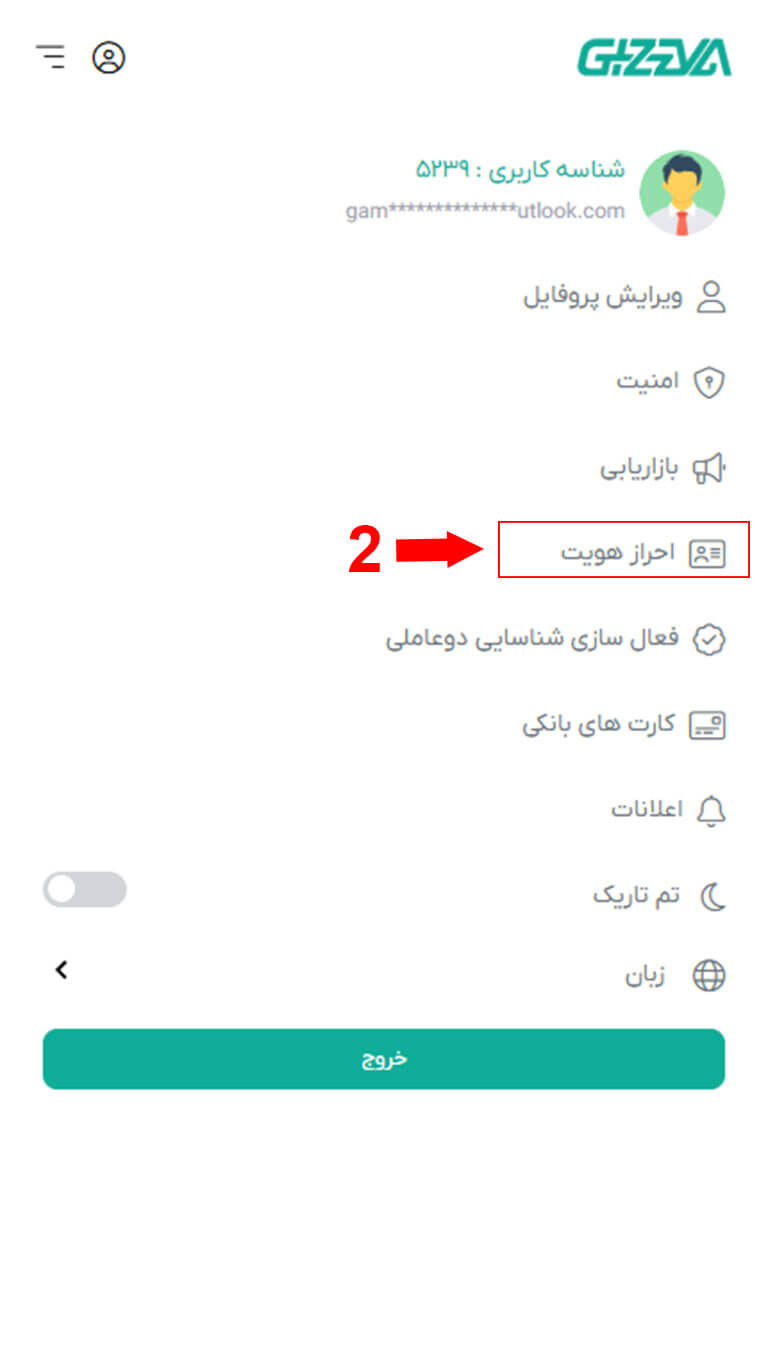
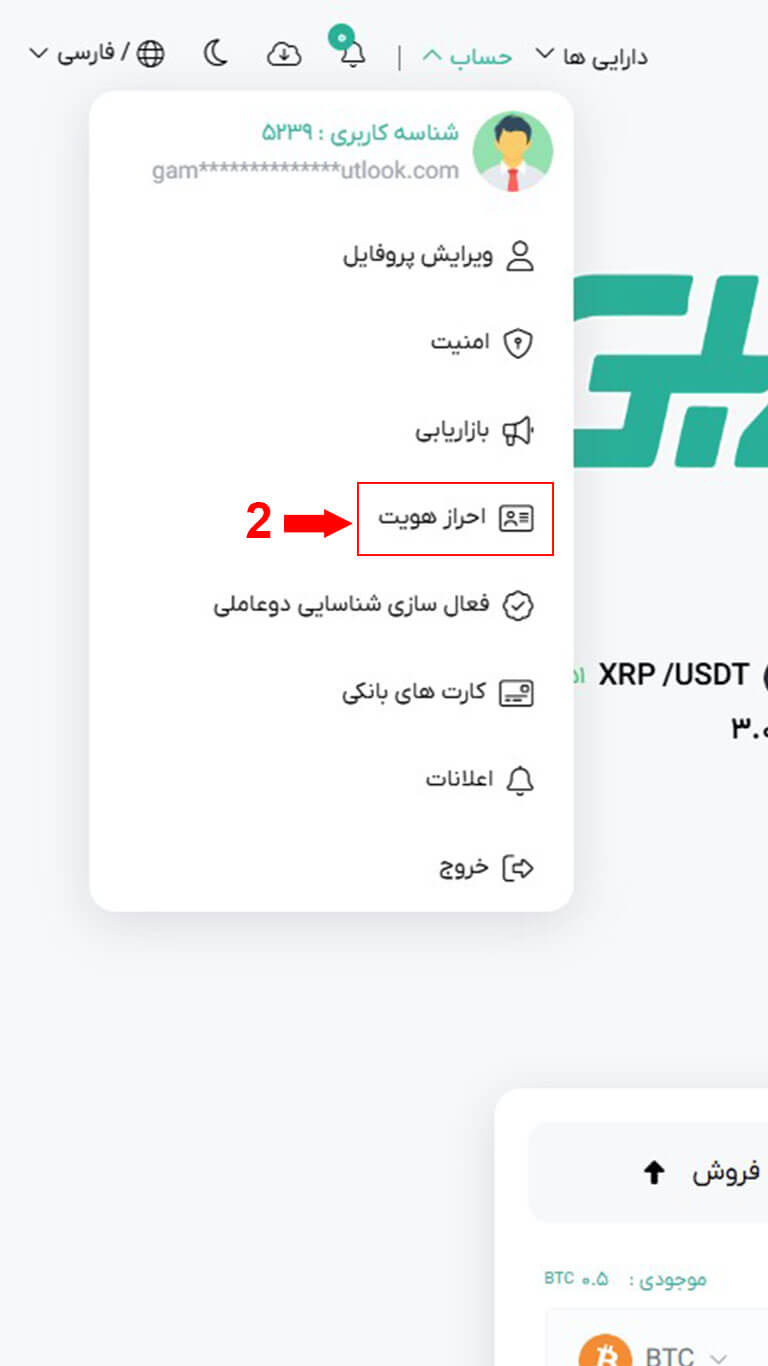
گام دوم: مشخصات فردی
فرم مرتبط با مشخصات فردی که برای شما باز شده است را با دقت پر کنید. اطلاعات این فرم شامل این موارد است:
2. نام: نام خود را وارد کنید.
3. نام خانوادگی: نام خانوادگی خود را وارد کنید.
4. نام پدر: نام پدر خود را وارد کنید.
5. شماره موبایل: شماره موبایل خود را وارد کنید.
6. کد ملی یا شماره پاسپورت: کد ملی یا شماره پاسپورت خود را وارد کنید.
7. شماره ثابت: شماره ثابت خود را وارد کنید. اگر شماره ثابت در دسترس نیست میتوانید از همان شماره موبایل خود را مجدد وارد کنید.
8. جنسیت: در این قسمت جنسیت خود را انتخاب کنید.
9. تاریخ تولد: در این قسمت تاریخ تولد خود را وارد کنید.
بعد از تکمیل فرم مشخصات فردی روی دکمه بعدی (شماره 10 در تصویر زیر) کلید کنید. در حالت عادی بین چند دقیقا تا نهایت 1 روز طول می کشد تا این بخش توسط سیستم تایید شود.
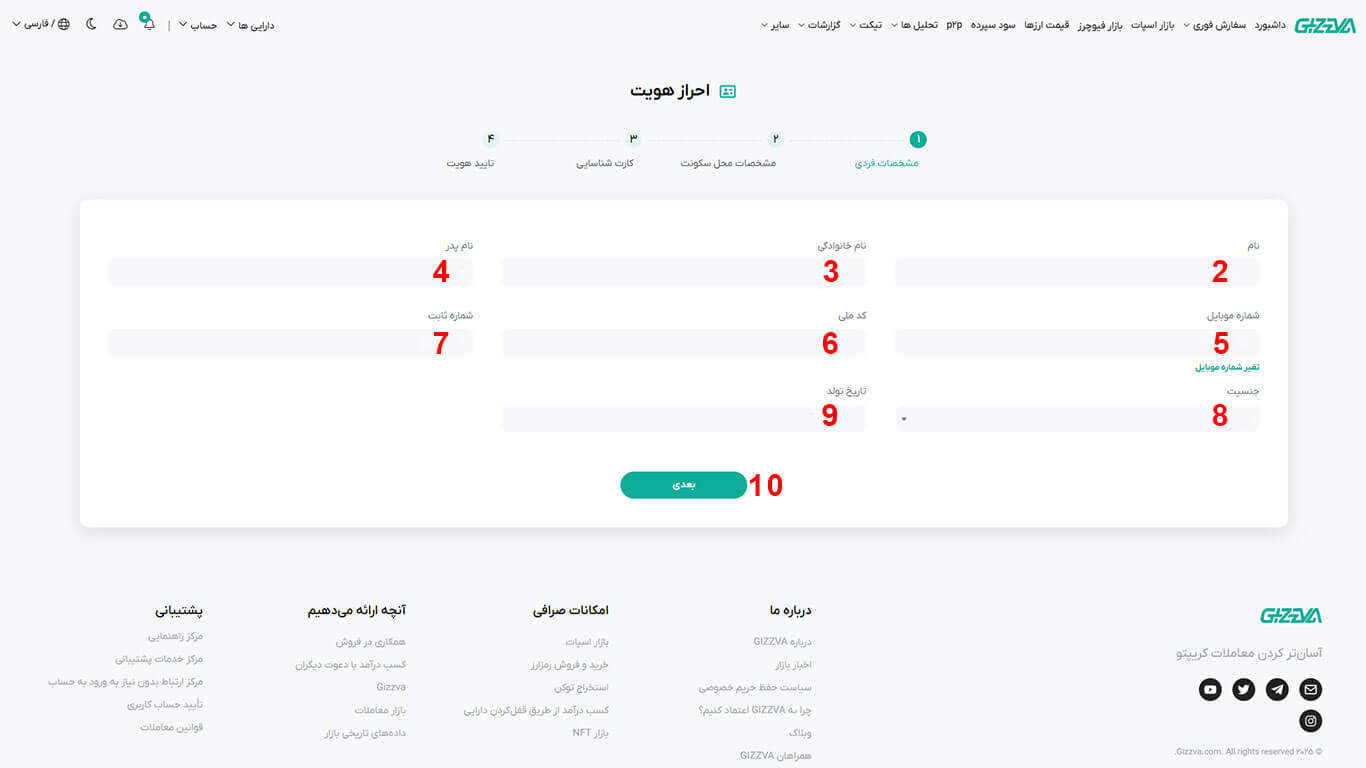
گام سوم: مشخصات محل سکونت
بعد از تایید اطلاعات فردی شما توسط سیستم مجددا وارد بخش احراز هویت حساب کاربری خود شوید. اکنون فرم مرتبط با مشخصات محل سکونت شما باز شده است آن را با دقت پر کنید. اطلاعات این فرم شامل این موارد است:
11. کشور: کشور محل سکونت خود را وارد کنید.(کشور محل سکونت شما تعیین کننده واحد ارز محلی حساب کاربری شماست. )
12. استان یا ایالت: استان و یا ایالت محل سکونت خود را وارد کنید.
13. شهر: نام شهر محل سکونت خود را وارد کنید.
14. کد پستی: کد پستی محل سکونت خود را وارد کنید.
15. آدرس: آدرس محل سکونت خود را وارد کنید.
بعد از تکمیل فرم مشخصات محل سکونت روی دکمه بعدی (شماره 16 در تصویر زیر) کلید کنید. در حالت عادی بین چند دقیقا تا نهایت 1 روز طول می کشد تا این بخش توسط سیستم تایید شود.
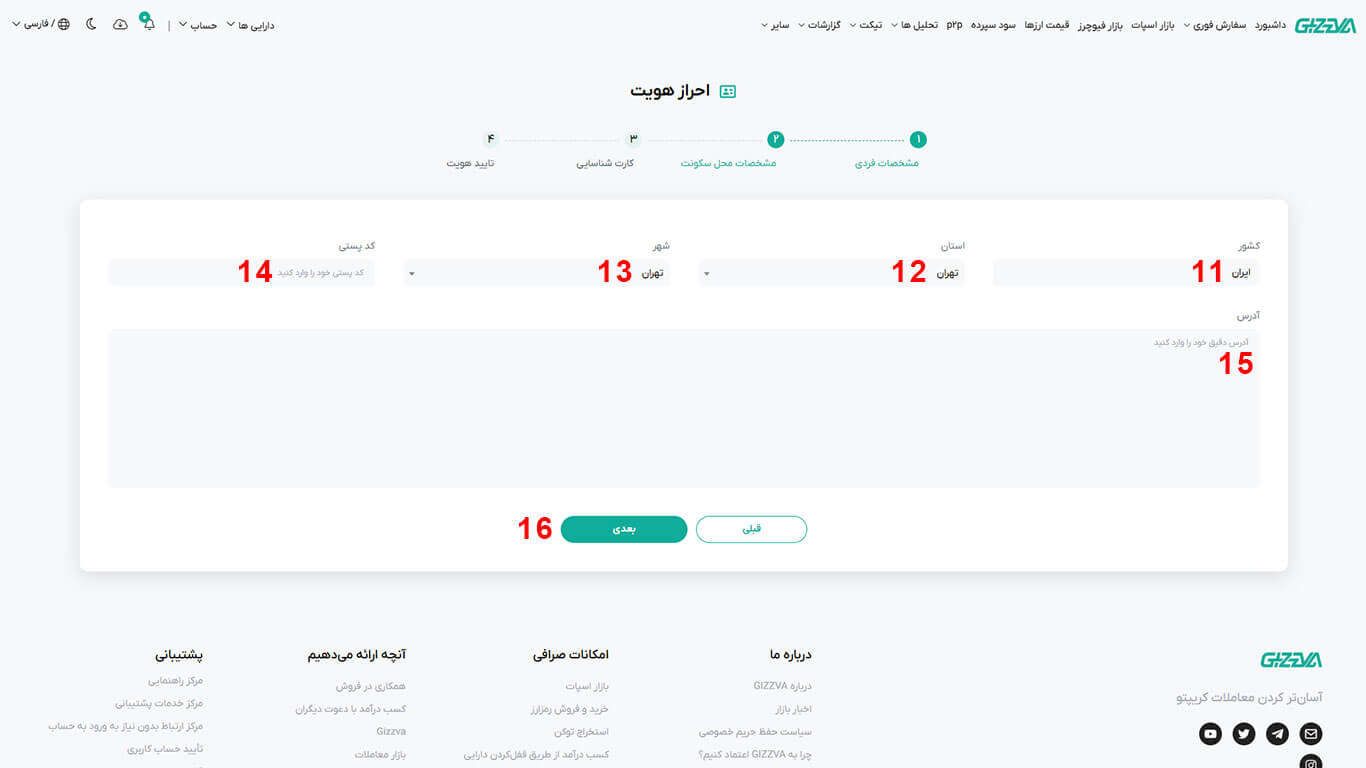
گام چهارم: کارت شناسایی
بعد از تایید اطلاعات محل سکونت شما توسط سیستم مجددا وارد بخش احراز هویت حساب کاربری خود شوید. اکنون فرم مرتبط با کارت شناسایی باز شده است آن را با دقت پر کنید. اطلاعات این فرم شامل این موارد است:
17. آپلود تصویر کارت ملی یا شناسنامه و یا پاسپورت: در این قسمت یک تصویر از کارت ملی یا شناسنامه یا گواهینامه رانندگی و یا پاسپورت خود را بارگذاری کنید. دقت کنید تصویر نباید اسکن شده با دستگاه اسکنر باشد و باید حتما توسط دوربین موبایل عکس برداری شود. دقت کنید تصویر مدارک شناسایی که بارگذاری می کنید با هیچگونه سایه نداشته باشد و به وضوح اطلاعات آن مشخص باشد. تصاویر مدارک شناسایی اسکن شده با اسکنر قابل قبول نیست.
18. تعهد نامه: در این بخش شما میتوانید به اختیار خود یکی از روش های ارسال تعهد نامه به صورت عکس و ویدئو انتخاب کنید. و با دقت اطلاعات آن را پر کنید. در این بخش لازم است یک برگه سفید تهیه کنید و متن تعهد نامه که با انتخاب یکی از دو مورد ” ارسال تعهد نامه به صورت ویدئویی ” و یا ” ارسال تعهد نامه به صورت عکس ” در کادر قرمز مشخص شده را روی آن برگه سفید به صورت واضح و خوانا یادداشت کنید.
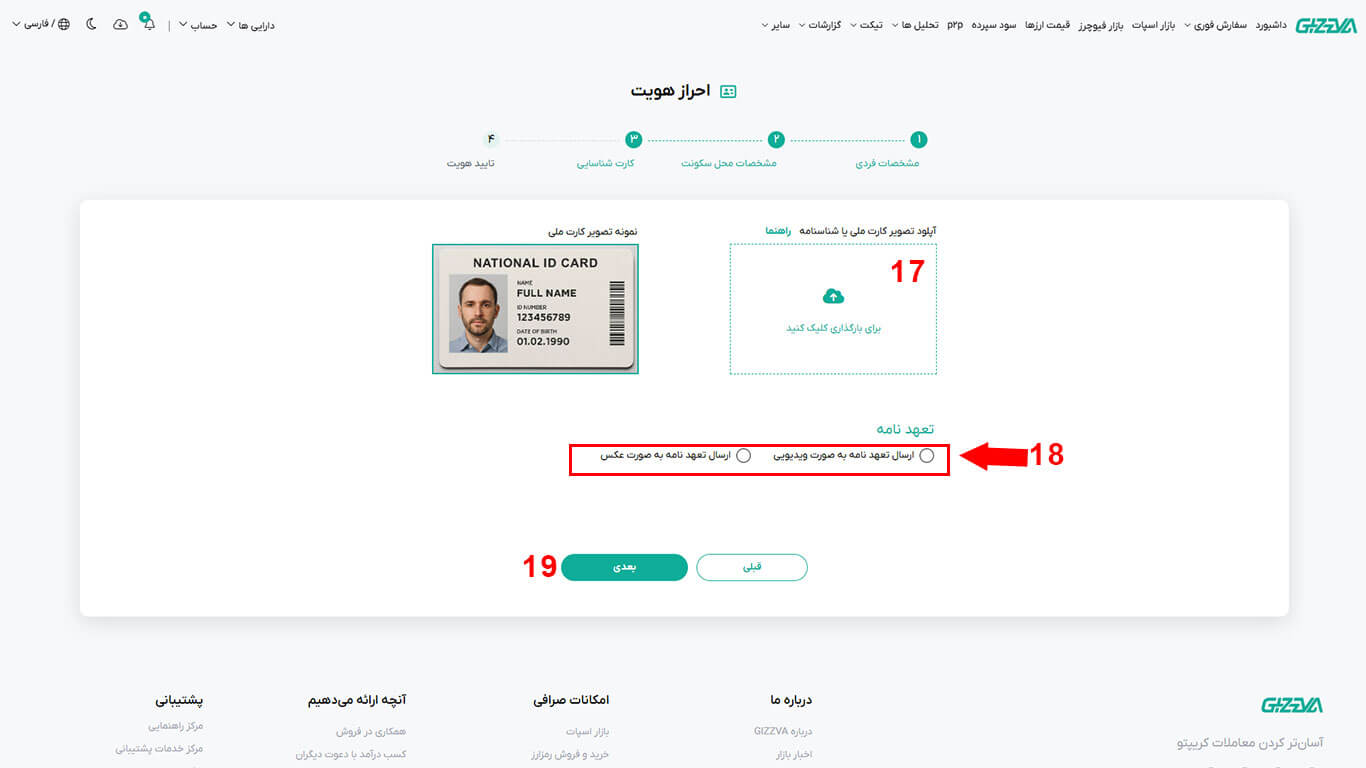
ارسال تعهد نامه به صورت ویدئویی: اگر این مورد را انتخاب کردید. برگه سفید که تعهد نامه را روی آن یادداشت کرده اید را به همراه مدرک شناسایی خود در کنارتان آماده کنید. سپس روی دکمه شروع به ضبط ویدئو کلید کنید. ممکن است با زدن این دکمه مرورگر شما یا اپلیکیشن از شما اجازه دسترسی به دوربین را بخواهد. آن را تایید کنید تا برای ضبط ویدئو امکان استفاده از دوربین موبایل یا وب کم رایانه شخصی شما فراهم شود. سپس مدرک شناسایی خود را همراه با برگه تعهد نامه در کنار صورت خود نگه دارید به شکلی که در تصویر درحال ضبط به صورت واضح صورت شما و اطلاعات مدرک شناسایی شما و متن تعهد نامه مشخص باشد.
بعد از اینکه مطمئن شدید ضبط درست انجام شده است روی دکمه ضبط را متوقف کنید کلید کنید. و در قسمت پیش نمایش ویدئو خود را بررسی کنید در صورتی که هیچ مشکلی در ضبط ویدئو وجود نداشت روی دکمه تایید و ارسال ویدئو کلید کنید.
ارسال تعهد نامه به عکس: اگر این مورد را انتخاب کردید. برگه سفید که تعهد نامه را روی آن یادداشت کرده اید را به همراه مدرک شناسایی خود در کنار صورت خود نگه دارید به شکلی که در نمونه تصویر نشان داده شده است. دقت داشته باشید که تصویر گرفته شده کاملا باید واضح باشد و اطلاعات متن تعهد نامه در برگه و مدرک شناسایی شما در کنار صورت شما کاملا خوانا و واضح باشد. و بک سلفی از خود بگیرید مانند نمونه تصویر زیر و آن را در بخش آپلود تصویر تعهدنامه بارگذاری کنید.
بعد از تکمیل فرم کارت شناسایی روی دکمه بعدی (شماره 19 در تصویر زیر) کلید کنید. در حالت عادی بین چند دقیقا تا نهایت 1 روز طول می کشد تا این بخش توسط سیستم تایید شود.

گام پنجم: تأیید اطلاعات احراز هویت
بعد از تایید اطلاعات مدارک شناسایی شما توسط سیستم مجددا وارد بخش احراز هویت حساب کاربری خود شوید. اگر تصویر زیر را دیدی به شما تبریک میگم شما احراز هویت خود را تکمیل کرده اید و هم اکنون در سطح 3 قرار دارید، موفق باشید.